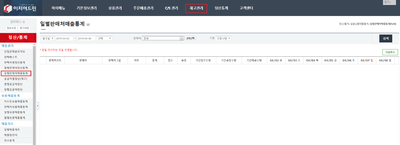"일별판매처매출통계"의 두 판 사이의 차이
둘러보기로 이동
검색으로 이동
(새 문서: ==<big>'''개요'''</big>== {|width="1200px" |- | valign=top| 1. 이 문서는 '''일별판매처매출통계 기능에 대한 메뉴얼'''입니다. * 블라블라 <br/><br/>...) |
|||
| 7번째 줄: | 7번째 줄: | ||
1. 이 문서는 '''일별판매처매출통계 기능에 대한 메뉴얼'''입니다. | 1. 이 문서는 '''일별판매처매출통계 기능에 대한 메뉴얼'''입니다. | ||
| − | * | + | * 조회일자 기준으로 판매처별 매출통계 조회 및 통계 그래프를 확인할 수 있습니다. |
| 18번째 줄: | 18번째 줄: | ||
<br/><br/><br/><br/> | <br/><br/><br/><br/> | ||
| − | ==<big>'''step 1. | + | ==<big>'''step 1. 일별판매처매출통계 검색하기'''</big>== |
{|width="1200px" | {|width="1200px" | ||
| 24번째 줄: | 24번째 줄: | ||
| valign=top| | | valign=top| | ||
| − | [[파일:.png|400픽셀|오른쪽|섬네일|(확대하려면 클릭)]] | + | [[파일:Sysy19040801.png|400픽셀|오른쪽|섬네일|(확대하려면 클릭)]] |
| − | 1. | + | 1. 정산통계 메뉴의 '''일별판매처매출통계로 이동'''합니다. |
|} | |} | ||
2019년 4월 8일 (월) 05:33 판
개요
|
1. 이 문서는 일별판매처매출통계 기능에 대한 메뉴얼입니다.
|
step 1. 일별판매처매출통계 검색하기
|
1. 정산통계 메뉴의 일별판매처매출통계로 이동합니다. |
|
파일:.png (확대하려면 클릭) 2. 새로운 템플릿을 작성하기 위해 추가 버튼을 클릭합니다.
|
|
파일:.png (확대하려면 클릭)
|
|
파일:.png (확대하려면 클릭) 3. 상세 설정에서 추가 버튼을 클릭하여 신규항목을 생성합니다. |
|
파일:.png (확대하려면 클릭)
|
|
파일:.png (확대하려면 클릭) 4. 세부항목을 설정합니다. |
|
파일:.png (확대하려면 클릭)
|
|
파일:.png (확대하려면 클릭)
① 바코드: 항목을 바코드화해서 출력 |